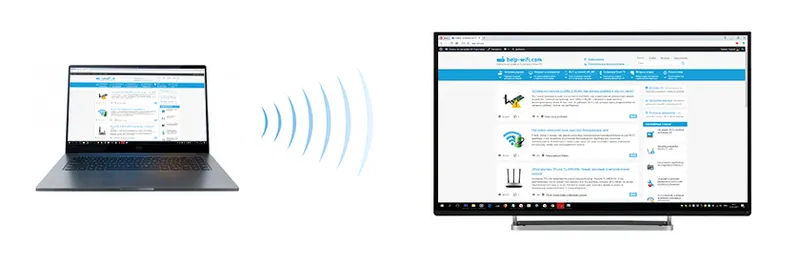Puno komentara i pitanja prikuplja se u člancima o postavljanju Wi-Fi distribucije s prijenosnih računala. Kad se Internet poveže s prijenosnim računalom, započinjemo s distribucijom Interneta putem Wi-Fi-ja u sustavu Windows i na njega povezujemo naše uređaje: telefone, tablete i druga prijenosna računala. Naš laptop zamjenjuje Wi-Fi usmjerivač. Možete pokrenuti dijeljenje Wi-Fi-ja u sustavima Windows 7, Windows 8 i Windows 10. U sustavu Windows XP to nije moguće.

Već sam pripremila upute za postavljanje žarišne točke u sustavu Windows 10 (pomoću naredbenog retka ili programa Switch Virtual Router) i u sustavu Windows 7. Pogledajte ove članke:
- Kako dijeliti Wi-Fi s prijenosnog računala na Windows 10?
- Konfiguriranje Wi-Fi dijeljenja u sustavu Windows 10 pomoću Switch Virtual Routera
- Kako distribuirati Internet putem Wi-Fi-a s prijenosnog računala na sustavu Windows 7? Konfiguracija naredbenog retka
Dakle, mnogi ljudi bez problema uspijevaju pokrenuti Wi-Fi distribuciju. Ali, postoje slučajevi kada se nakon postavljanja distribucije Wi-Fi-ja na prijenosnom računalu pojavljuje sama mreža, uređaji se povezuju s njom, ali Internet ne radi. Na telefonima i tabletima stranice u pregledniku jednostavno se ne otvaraju, a programi kojima je potreban pristup internetu ne rade. Ako na prijenosno računalo povežete druga računala putem Wi-Fi-ja, kad se takav problem pojavi u sustavu Windows, pojavit će se status internetske veze "Nema pristupa Internetu". Ili, ograničeno, ako imate Windows 8 ili Windows 10.
Problem je jasan: prijenosno računalo distribuira Wi-Fi mrežu, uređaji se na njega povezuju, ali Internet ne radi, "Bez pristupa internetu". Sada ćemo pokušati shvatiti zašto se takav problem može pojaviti, i pokušat ćemo ga riješiti. Razmotrit ćemo slučaj kada je moguće stvoriti mrežu, ali nema pristupa Internetu. Jednostavno postoji još jedan problem kada se sama virtualna Wi-Fi mreža na prijenosnom računalu uopće ne pokrene, ali to je već tema za drugi članak.
Zašto Internet putem Wi-Fi-ja ne radi prilikom dijeljenja s prijenosnog računala?
Započnimo s najpopularnijim razlogom zašto Internet, čija je distribucija konfigurirana u sustavu Windows, možda neće raditi.
1 Otvaramo opći pristup internetu. U svakom sam članku o postavljanju žarišne točke pisao o vrlo važnoj točki - otvaranju općeg pristupa Internetu za pokretanu Wi-Fi mrežu. Internet zbog postavki dijeljenja Internet najčešće ne radi. Pojavi se stvorena mreža, na nju se povezujemo bez problema, ali veza putem koje je Internet spojen na vaše prijenosno računalo ne dopušta upotrebu internetske veze.
Stoga, u svojstvima vaše internetske veze (najvjerojatnije, ovo je uobičajena veza putem mrežnog kabela ili putem 3G / 4G modema), morate omogućiti općeniti pristup internetu za vezu koju smo stvorili. Članci, poveznice na koje sam gore dao, sadrže ove podatke. Ali, razjasnimo još jednom, kako otvoriti opći pristup internetu. I u operacijskim sustavima Windows 7 i Windows 10 to se događa na gotovo isti način. Dopustite da vam pokažem korištenje Windows 7 kao primjer.
Kliknite desnu tipku miša na ikonu internetske veze i odaberite stavku Mreža i dijeljenje.

Otvorite Promjena postavki adaptera .
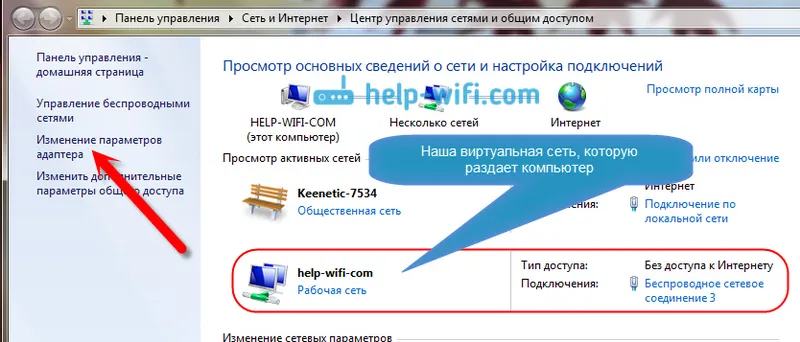
Kliknite desnom tipkom miša na adapter preko kojeg je vaše prijenosno računalo povezano s Internetom. Odabir Svojstva .
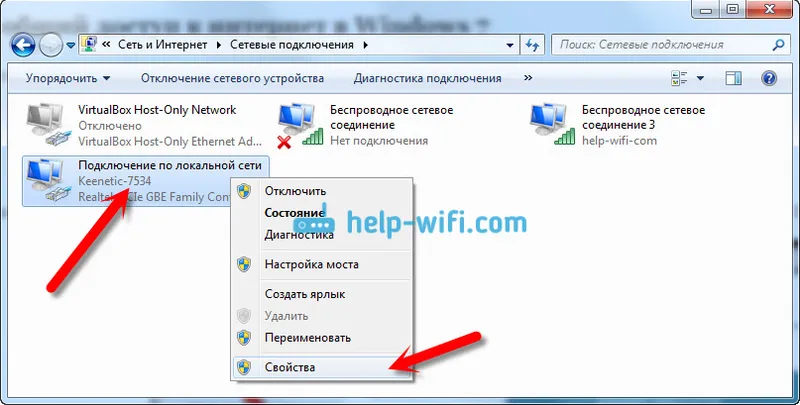
Otvorite karticu Pristup, potvrdite okvir uz "Dopusti drugim mrežnim korisnicima da koriste internetsku vezu ovog računala" i s popisa odaberite mrežu koju smo stvorili. Najvjerojatnije će se zvati „ Bežična mrežna veza “ s brojem na kraju. Kliknite U redu .
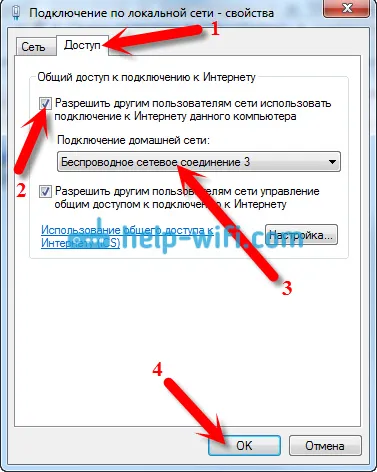
Nakon ovih koraka Internet bi trebao raditi. Ako to ne uspije, pokušajte ponovo pokrenuti prijenosno računalo i ponovno pokrenite Wi-Fi distribuciju.
2 Onemogućite antivirusni i vatrozid. Antivirusi vrlo često blokiraju vezu vašeg uređaja s prijenosnim računalom. U takvim se slučajevima pojavljuje pogreška poput "Neuspjelo povezivanje", stalno dobivanje IP adrese "ili beskrajna veza s Wi-Fi-jem.
Ali može biti da zbog antivirusa ili instaliranog vatrozida na prijenosnom računalu s kojeg distribuirate Internet neće biti pristupa internetu. Zbog toga trebate samo pokušati onemogućiti svoj antivirus. Neko vrijeme. Samo ugrađeni vatrozid može se onemogućiti. Različiti antivirusi to rade na različite načine.
3 Provjerite rade li drugi uređaji. Može biti da problem nije u prijenosnom računalu koji distribuira Internet, već u uređaju koji pokušavate spojiti na Internet. Ako je moguće, samo uzmite drugi uređaj i povežite se s mrežom koju ste stvorili. Pogledajte hoće li postojati pristup internetu.
Ako se problem pojavi kada povežete prijenosno računalo s instaliranim sustavom Windows 7, tada možete pročitati upute za rješavanje pogreške "Bez pristupa Internetu". Ako imate Windows 10, a status je "Ograničen", pogledajte ovaj članak.
4 Značajke internetske veze. Jasno je da se za distribuciju Interneta s prijenosnog računala mora povezati s Internetom. Upravo se ta veza distribuira na vaše ostale uređaje. Dakle, ako nema pristupa internetu, to bi moglo biti zbog prirode vaše internetske veze. Naročito to se može povezati putem 3G / 4G modema.
Nemam načina za testiranje rada virtualne Wi-Fi mreže s različitim internetskim vezama. Stoga, ako imate problema s pretvaranjem prijenosnog računala u Wi-Fi usmjerivač, to bi moglo biti posljedica vaše internetske veze.
5. Ažurirajte upravljački program za Wi-Fi adapter. Zastareli ili „loši“ upravljački program za Wi-Fi adapter najvjerojatnije vam jednostavno neće dopustiti konfiguriranje pristupne točke. Ali, moguće je da Internet može biti odsutan zbog vozača. Zbog toga možete pokušati ažurirati upravljački program. Već sam napisao zasebni članak o instaliranju upravljačkog programa u sustavu Windows 7:.
6. Ažuriranje: u komentarima je Zhenya podijelio drugo rješenje koje mu je pomoglo da riješi problem s nedostatkom Interneta prilikom distribucije Wi-Fi-ja s računala.
Na kartici "Pristup", gdje otvaramo opći pristup internetskoj vezi, trebate kliknuti na gumb "Postavke", a u novom prozoru staviti kvačicu pored "DNS poslužitelja".
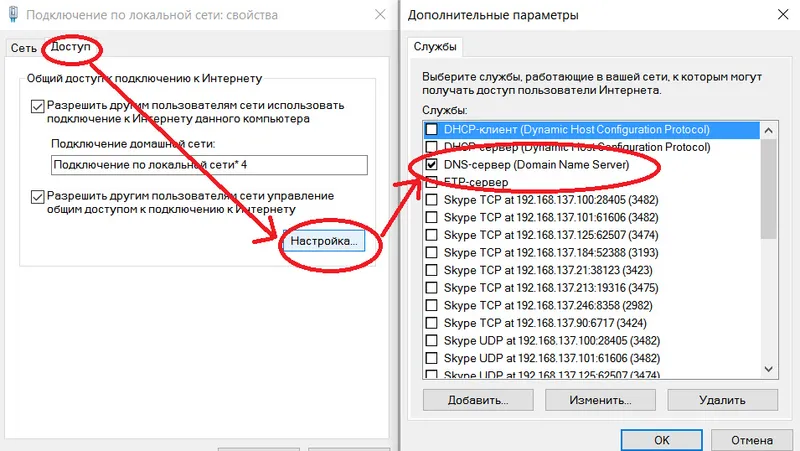
Kliknite U redu i pogledajte rezultat. Internet na uređajima koje ste povezali s prijenosnim računalom trebao bi se pojaviti. Ako ne, pokušajte ponovo pokrenuti računalo i ponovno pokrenuti distribuciju.
7 Ažuriranje: Još jedan savjet iz komentara. Ako je vaše računalo na kućnoj mreži, pokušajte se odjaviti s njega. To bi trebalo pomoći, a vaše će prijenosno računalo početi dijeliti internet drugim uređajima.
Ako ste ovaj problem riješili na neki drugi način, onda nam o tome možete reći u komentarima, bit ćemo vam zahvalni. Pa, postavite svoja pitanja, pokušat ćemo vam pomoći!
8 Još jedno rješenje koje je Mihail podijelio u komentarima, a ova je metoda mnogima pomogla .
Ulazimo u uređaje vaše internetske veze (kao što sam gore pokazao u članku) i poništite potvrdni okvir "Dopusti drugim mrežnim korisnicima da koriste ...". Kliknite U redu. Zatim ponovo otvorite svojstva ove veze i stavite kvačicu pored "Dopusti drugim mrežnim korisnicima da koriste ..." i s popisa odaberite našu vezu (bežična mrežna veza s brojem na kraju). Kliknite U redu. Internet na uređajima trebao bi raditi.